양식 편집을 사용하면 직접 자유형 쉐이프를 직접 조작 및 수정할 수 있습니다.
- 리본에서 3D 모형 탭
 자유형 패널
자유형 패널  양식 편집
양식 편집  을 클릭합니다. 필요한 경우 드롭다운 메뉴를 클릭하여 양식 편집에 액세스합니다.
을 클릭합니다. 필요한 경우 드롭다운 메뉴를 클릭하여 양식 편집에 액세스합니다. - 면 모서리 및 점을 선택한 다음 조작기를 사용하여 원하는 쉐이프를 만듭니다.
- 선택에서 선택할 수 있는 형상 유형을 지정합니다. 선택 파일이 모두로 설정되어 있으면 면, 모서리 및 점을 개별적으로 선택할 수 있습니다. 전체 본체를 선택하려면 본체 옵션을 클릭합니다. 다중 선택을 수행하려면 Shift 키를 누른 상태로 선택합니다.
- 루프를 선택하려면 다음을 수행합니다.
- 루프 옵션을 사용하여 현재 선택을 기준으로 루프를 선택합니다.
- 모서리를 두 번 클릭하여 전체 루프를 선택합니다.
- 그래픽 창에서 마우스 오른쪽 버튼을 클릭한 다음 상황에 맞는 메뉴에서 루프를 선택합니다.
- 변환 필터를 사용하여 특정 작업에 필요한 조작기 유형에 액세스합니다. 선택된 상태에서 화살표를 끌거나 작은 정육면체를 동적으로 사용하여 객체를 X, Y 및 Z 방향으로 변환하고, 조작기의 모서리 또는 원점을 끌어 객체를 축척하고, 호를 끌어 객체를 회전할 수 있습니다. 면을 변환하는 동안 Alt 키를 누르고 있으면 모서리가 삽입되고 새 면이 돌출됩니다. 주: 또한 그래픽 창에서 마우스 오른쪽 버튼을 클릭한 다음 상황에 맞는 메뉴에서 돌출을 선택하여 돌출에 액세스할 수도 있습니다.
- 모드 컨트롤은 조작를 특정 변환 유형으로 필터링하므로 조작 선택 오류를 줄일 수 있습니다.
- 공간 컨트롤은 좌표 공간에서 조작기의 정렬을 설정합니다.
- 공간 조작기 원점을 모형 원점에 맞춥니다.
- 뷰 공간 모형의 현재 뷰를 기준으로 조작기의 방향을 지정합니다.
- 로컬 선택된 객체를 기준으로 조작기 방향을 지정합니다.
공간이 로컬로 설정된 조작기의 예
- 전체
-
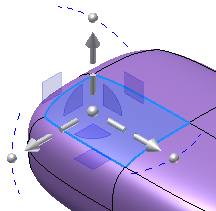
- 변환
-
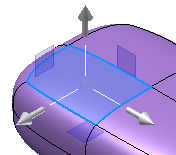
- 회전
-
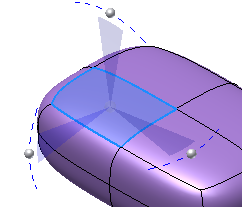
- 축척
-
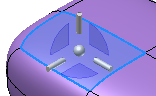
- 조작기를 사용하여 쉐이프를 변경하거나 입력 필드에 값을 입력하여 조작기를 이동합니다.
- 찾기 옵션을 사용하여 트라이어드를 새 위치로 재배치합니다.
- 그래픽 표현을 부드럽게와 거칠게 간에 전환하려면 화면표시를 선택합니다. 주: 양식 편집을 사용하는 동안에는 부드럽게 전환을 사용하여 모형을 거칠게 모드로 변경하는 것이 좋습니다. 거칠게 모드에서는 부드럽게 모드에서는 안 보일 수 있는 겹치는 모서리와 같은 모델링 문제를 쉽게 탐지할 수 있습니다.
- 루프를 선택하려면 다음을 수행합니다.
- 필요에 따라 소프트 수정을 선택하여 주변 꼭지점에 따른 변화의 양을 제어합니다.
- 유형을 반지름, 직사각형 또는 늘이기로 설정한 다음 값을 입력합니다.
- 폴오프를 부드럽게, 선형 또는 구로 설정한 다음 그라데이션 값을 입력합니다.
-
- 마지막 변경 사항을 제거하려면 실행 취소를 사용합니다.
- 마지막 명령취소를 복원하려면 명령복구를 사용합니다.
- 모든 변경 사항을 버리고 구성요소를 편집 시작 시점으로 복원하려면 재설정을 사용합니다.
- 확인을 클릭하여 작업을 마칩니다.
주: 본체 필터 선택한 다음 조작기 핸들을 선택하여 그래픽 창에서 본체를 이동하여 자유형 본체를 이동할 수 있습니다.